microsoft 待办应用程序未同步吗? 这个问题背后可能有几个原因。 也许您正在运行过时的应用程序版本,您遇到了应用程序错误或故障,或者存在身份验证问题,以及其他可能的原因。
无论哪种方式,您都不应该让 Microsoft To Do 同步问题影响您的工作效率。 以下是修复方法。
1.检查微软待办服务器状态:
该应用程序有可能没有任何问题,但微软正在其服务器上进行一些维护或故障排除工作。 这就是 Microsoft To Do 不同步的原因。
您可以访问 Microsoft 服务状态网页来检查服务器的状态。 如果 Microsoft To Do 出现问题,您必须等待他们修复。
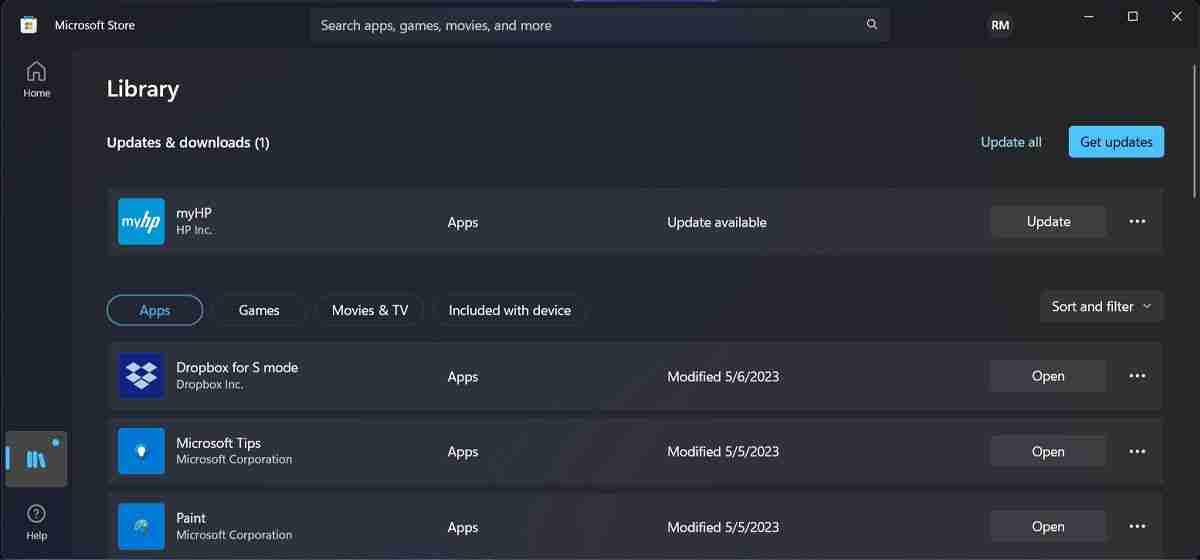
对于移动设备上的 Microsoft To Do,您可以通过 Google Play 商店或 Apple Store 更新应用。 如果有可用更新,您将看到 更新: 应用程序旁边的按钮。
4. 注销并返回 Microsoft To Do:
如果你的帐户存在身份验证问题,Microsoft 待办可能无法同步。 要修复此问题,请单击您的个人资料图标并前往 管理账户:。 然后,单击 登出:。
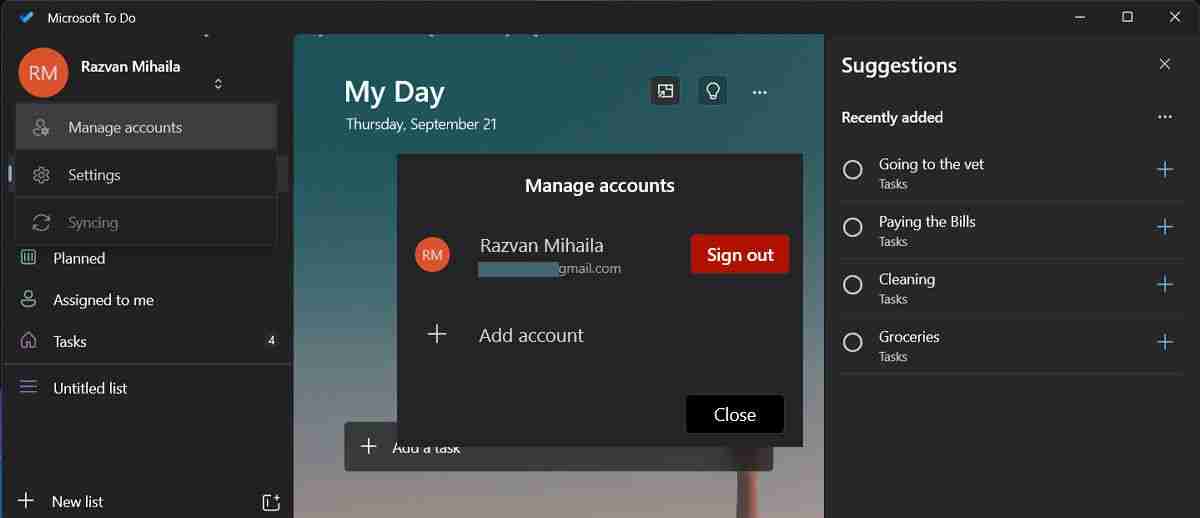
重新登录并检查问题是否已解决。
5.让应用程序在后台运行:
在 Windows 上,即使您没有活跃在应用程序的窗口中,应用程序也可以继续运行其进程。 这些后台应用程序可以保持通知、保持数据同步并自行更新。 如果你更改了应用程序的设置并阻止其在 Windows 11 中后台运行,则除非你主动使用它,否则 Microsoft 待办事项将不会同步。
以下是让它在后台运行的方法:
按 Windows + I: 转至 Windows 设置。 前往 应用程序 > 已安装的应用程序:。 寻找 微软待办事项: 并单击 三点: 旁边的图标。 选择 高级选项:。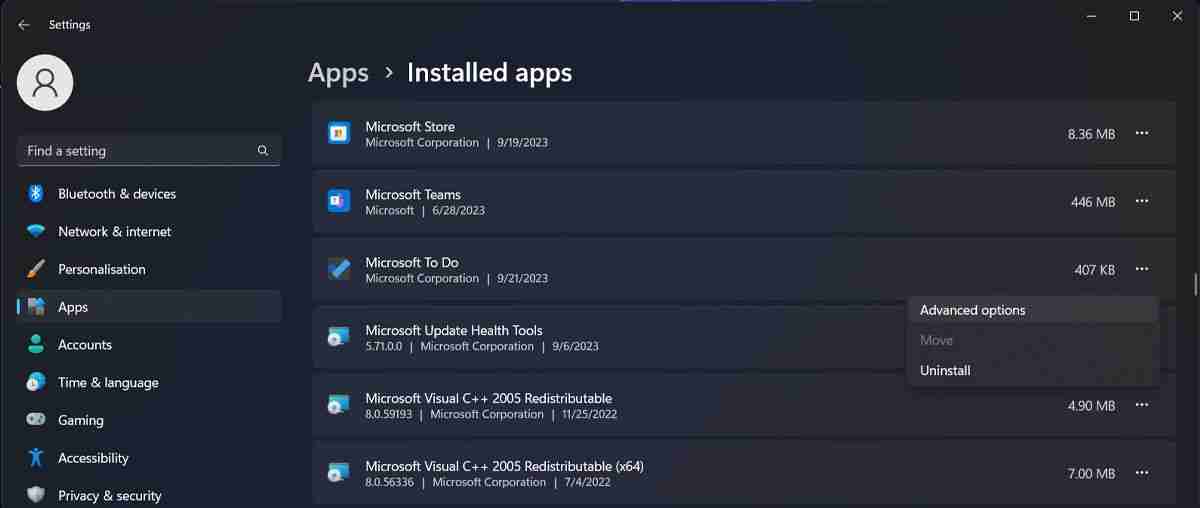
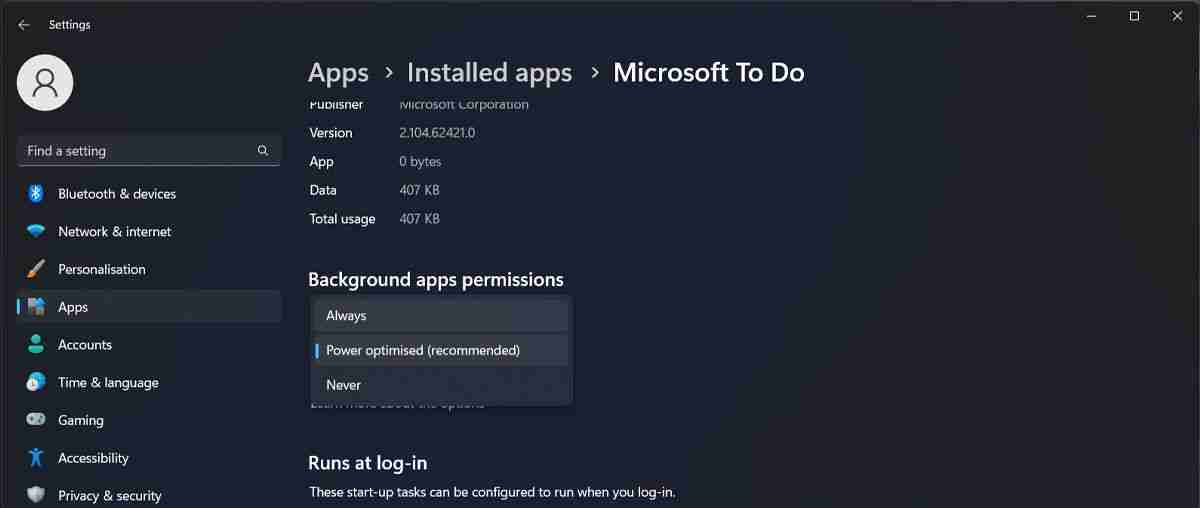
6.修复微软待办事项:
如果您仍然无法弄清楚 Microsoft To Do 停止同步的原因,您应该让 Windows 为您解决问题。 在开始菜单搜索栏中,搜索 微软待办事项 :并点击 应用程序设置:。 然后,向下滚动并单击 维修: 按钮。 等待该过程完成并启动 Microsoft To Do。
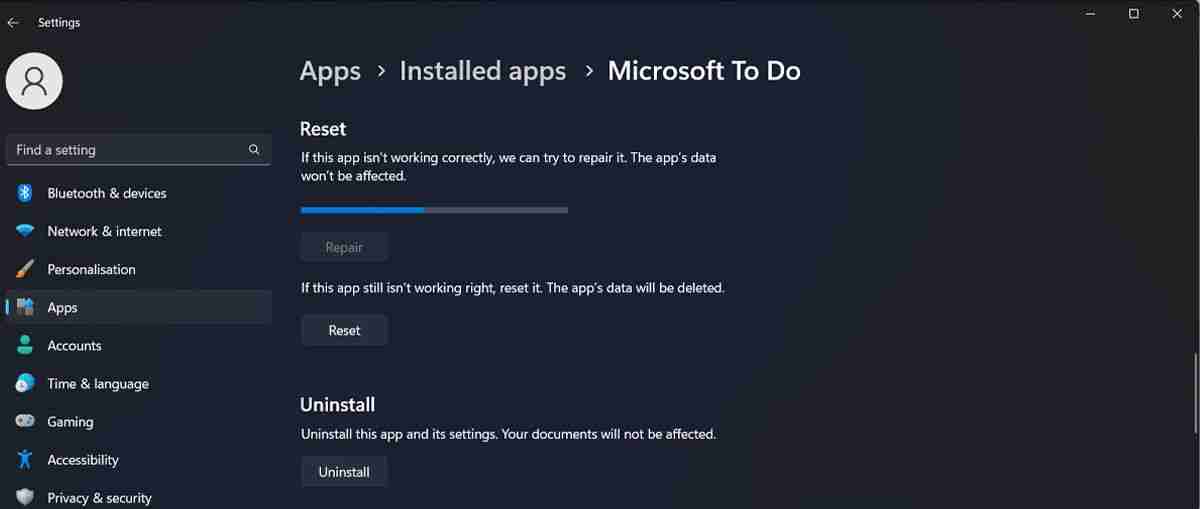
如果您仍然面临同步问题,请按照上述说明进行操作,然后在应用程序设置菜单中单击 重置:。 Microsoft To Do 将恢复为默认设置并删除所有应用数据。 这将修复任何导致应用程序无法运行的错误设置。
让 Microsoft 再次进行同步:
Microsoft To 不再同步可能是一个主要问题,特别是当您与同事共享和分配任务时。 幸运的是,您可以快速修复它并跟踪您的日常任务。




